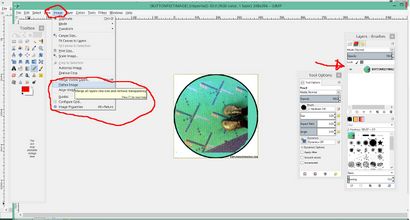Wie eine Schaltfläche Vorlage verwenden
Dies ist eine super Scrappy Anleitung, wie Sie Ihre eigenen Tasten mit unserer Design-Vorlage und GIMP zu machen, die eine völlig freie und Open-Source-Software, die auf Photoshop ähnlich ist. Dies ist ein PC-basiertes Tutorial. Macs verwirren mich und Tabletten sind keine Computer für diese Art von Arbeit gebaut. Sie wäre viel besser unseren Designer-O-Matic mit
Zuerst müssen Sie die Vorlage aus dem Browser auf den Computer erhalten, indem Sie rechts auf dem Bild der Vorlage klicken und es auf Ihren Computer zu speichern. Denken Sie daran, wo Sie es gespeichert, so dass Sie es später wiederfinden.
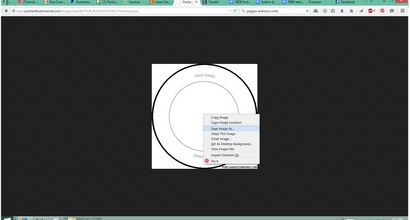
Öffnen Sie GIMP und unter FILE wählen OPEN und finden Sie die Vorlage, die Sie auf Ihrem Computer gespeichert haben
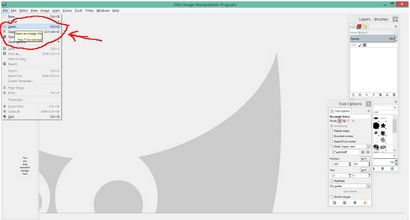
Nach dem Öffnen wird es wie folgt aussehen
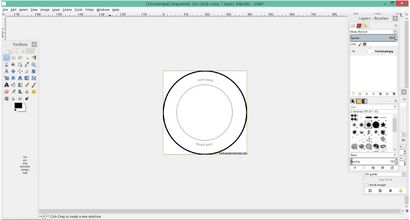
Sie nicht die Größe der Vorlage ändern. Wenn Sie es größer benötigt, um die Lupe um es zu vergrößern verwenden.
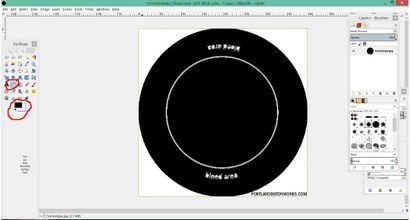
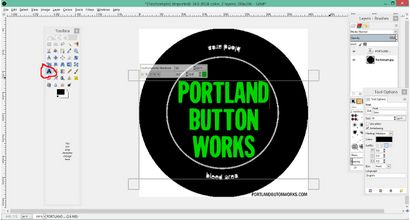
Sobald Sie fertig sind die Eingabe und bewegen Sie den Text wollen Sie das Bild glätten
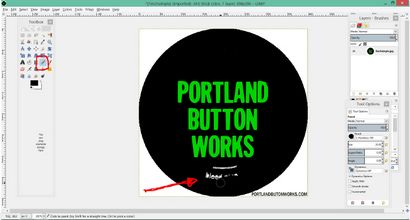
Oh, wollen Sie setzen und Bild auf die Schaltfläche. Cool. Versuche dies:
Machen Sie dasselbe wie oben mit dem Speichern und Öffnen der Vorlagendatei in GIMP.
Öffnen Sie das Bild, das Sie möchten auf Ihren Tasten in einem anderen Fenster in GIMP haben. Kopieren Sie das Bild, das Sie auf Ihrem Knopf mögen (Strg + V)
Fügen Sie ihn in die Design-Vorlage.
Wie Sie sehen können, ist mein Bild zu groß für die Vorlage. Nicht die Größe der Vorlage ändern:

Verwenden Sie die Opazität Werkzeug in der Lage sein, das Gesicht Linie der Taste zu sehen und was passt auf sie.
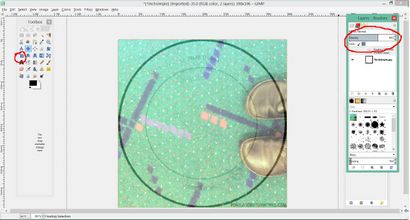
Verwenden Sie das Skalieren-Werkzeug, um die Größe zu ändern. stellen Sie sicher, dass das kleine Kettensymbol zwischen der Höhe und Breite verbunden ist, so dass das Bild nicht verzerrt wird:
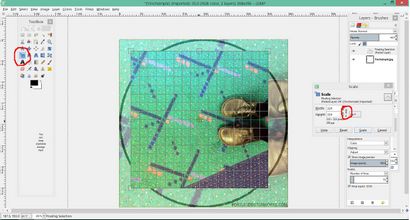
Verwenden Sie das Verschieben-Werkzeug, um das Bild zu bewegen, bis es in der Vorlage passt. Das Bild ist immer noch in weniger als 100% Opazität so können Sie sehen, wo das Gesicht Linie ist.
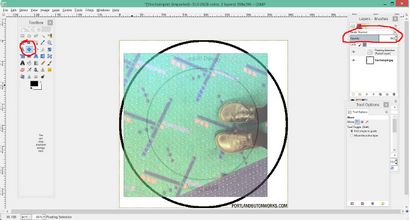
Löschen Sie die Bits, die die Ernte Linie decken. Wir müssen den Kreis haben, wie das ist, wo wir Ihre Kunstwerke gerne mit unserer Stanze bis sicherzustellen, dass es zentriert ist. Wir brauchen nicht das Gesicht wie. Abdeckung oder Gesichtslinie löschen. Tasten am besten aussehen, wenn das Bild in die Entlüftungs führt aber es muss nicht den ganzen Weg zum Zuschneiden Kreis gehen.
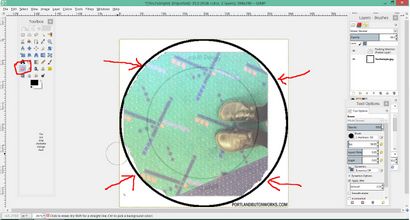
Legen Sie die Opazität zurück bis zu 100% und sind Sie bereit, Ihre Datei zu speichern!
Es sei denn, Sie sind wie ich besonders und werden von diesem weißen Raum gestört.
Ich benutzte die Pipette einige der grünen aus dem Bild des PDX Teppich zu greifen und zog den Teppich Teil des Bildes auf seine eigene Ebene. Auf diese Weise kann ich die Schicht dahinter selbst zugreifen.
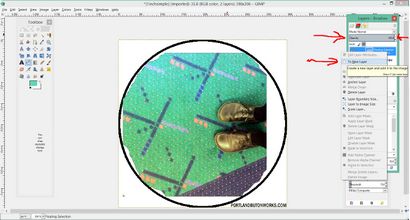
und dann füllte ich den Hintergrund mit einigen der grünen Farbe:
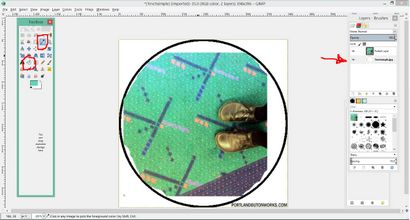
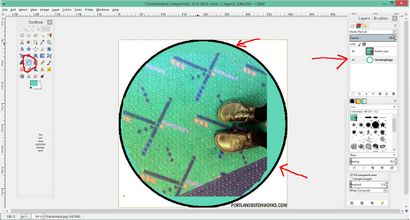
Flatten Ihre Datei es eine kleinere Datei zu machen, um eine E-Mail